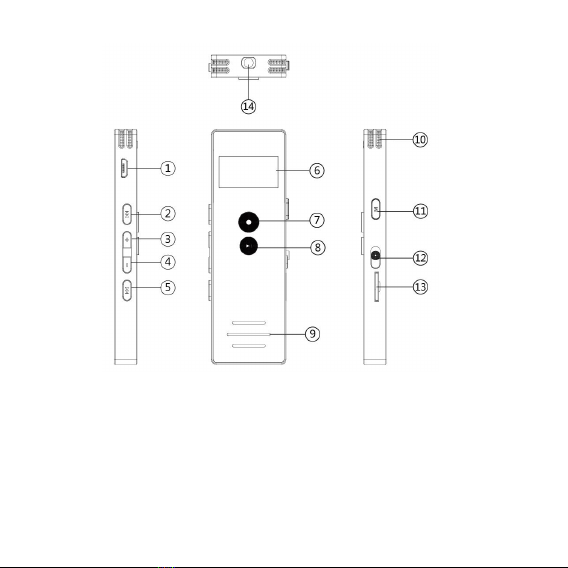Power On/OFF
Slide the power switch to turn on/off the player.
When the witch button is in on position, hold the enter
button for about 3 seconds and then it will fall into sleep
mode, hold it again to wake up the player.
To turn off your player totally, please slider the switch
button (Main Power) to off.
If you can’t turn on the player, please kindly note if the slider
switch is in “ON” position.
Recordings
While there is “Recordings” icon on main screen, tap the enter
button to access to its function. Then a related list will
show as, Recordings library, Storage, Record from, Record
Record format, choose the record format and bit rate.
AVR set, turn on/off the AVR mode.
Note: When choose to turn on AVR mode, and click REC
button to start recording, the recorder will start recording
automatically if sound is detected and stop recording when
Play Your Music
While there is “Music” icon on main screen, tap the enter
button to access to its function. Then you can play your
music files as “All songs”, “Artists”, and “Albums”.